|
一面冉冉升起的旗
(九)
·如果最终用户要在配有EGA显示器的计算机上运行应用程序,则需要选择“640×350(EGA)”项。在标准的EGA显示器上显示的展示窗口,水平方向是640像素点,垂直方向是350像素点。最终发行时,展示窗口的大小不变。
·选择“Use
Full Screen”选项,在运行应用程序时,Authorware会根据你显示器的分辨率自动地把展示窗口占据整个屏幕,即全屏显示。
·如果最终用户要在配有SVGA显示器的计算机上运行应用程序,则需要选择“800×600(SVGA)项。在标准的SVGA显示器上显示的展示窗口,水平方向是800像素点,垂直方向是600像素点。最终发行时,展示窗口的大小不变。该选项是目前我们设计交互作用的多媒体软件最常用的选择。
其它的【Size】选项,希望读者自己进行尝试,来掌握它们的大小和比例,在这里就不一一列举了。
③【Option】选项:如下图
所示。
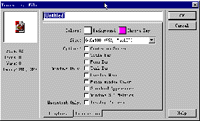
·选择“Center
on Screen”选项,无论在任何显示器上,【Presentation
Window】窗口的位置都是在屏幕上居中对齐。
·选择“Title
Bar”选项,【Presentation
Window】窗口中会显示标题栏如下图:
·选择“Menu
Bar”选项,在【Presentation
Window】窗口上端会显示菜单栏。
④【Windows
Only】选项:该选项内容只适用于最终用户使用Windows环境的情况。
·“Task
Bar”选项用来决定Windows
95的任务栏是否出现在用户的展示窗口中,因为任务栏的出现可能会遮盖【Presentation
Window】窗口的内容。请读者注意,当设置的【Presentation
Window】窗口的大小小于显示器的尺寸时,该选项是没有作用的。只有在全屏显示的情况下,该选项才有效果。
希望读者对该选项进行实际的操作,只有实践,读者才能深刻地体会其用法。
·选择“Overlay
Menu”选项,【Presentation
Window】窗口中的标题栏会重叠在菜单栏上,使得菜单栏暂时不可见。
·因为Windows
95允许用户为可执行程序设置它们自己的窗口颜色,所以用户可以将这一设置用于自己的作品。如果选择“Match
Window Color”选项,最终用户在运行时,用户选择的窗口颜色将覆盖创作时选择的颜色。对于该选项,危险是用户可能选了一个在美学上与你创作的作品的背景相冲突的颜色。一般情况下,不要选择该选项。
·运行时的标准外观,就像用户可以为Windows
95系统建立一个自定义窗口颜色一样,他们也可以选择一个按钮的外观。选择“Standard
Appearance”选项可以使用户的选择覆盖Authorware对所有系统按钮和对象的默认值。
·用鼠标单击“Windows
3.1 Metrics”选项单选框,退出如下图所示的对话框,单击【Continue】命令按钮继续。
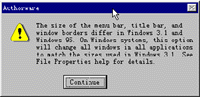
该对话框的意思是:Windows
95的菜单栏、标题栏和窗口边框同Windows
3.1的不同,如果选择该选项,Authorware会把应用程序中所有的窗口都改变为可以匹配Windows
3.1的情况。
由于Windows
95 和Windows
早期版本的这种不同,所以如果用户想设计一个在两种环境下都可以使用的作品,那么用户的展示窗口顶部将会被覆盖掉一个像素,或者展示窗口底部将会少一个像素。所以,如果读者想自己的作品能在两种环境下运行,请选择该选项,但随着Windows标准的逐步统一,笔者认为,该选项在Authorware将不复存在。
[上一页] [下一页]
|



